本ページには広告が含まれています。
(この記事は約6分で読めます)
ビジネスでも家計管理においても重要な1Password。
マスターパスワードがわからなくなっても、アカウントをロックさせてしまっても、エマージェンシーキットがなくても復旧できる新機能が追加されました!
新機能『復元(リカバリー)コード』、ぜひこの記事を参考に設定してみてください。
復元コードって何?
2024年6月11日、1Passwordに新機能
『復元コード(英語:Recovery codes)』が追加されました!
リンク先である1Password本家の記事の内容を簡単に説明します。
復元コードがあれば、万が一、マスターパスワードがわからなくなり、アカウントをロックさせてしまっても復旧できます。
では、既存のエマージェンシーキット、シークレットキーとどう違うのか、どこが良いの?
どうやって設定するの?
この記事では、実際の設定の仕方を解説します!

アカウントロックの復旧方法はとても重要!ぜひ最後まで御覧ください!
復元コードは設定や保管が必要です。
次で、その方法をわかりやすく説明します。
復元コードを設定してみよう
設定はとても簡単。1分でできます!
web版1Password(かアプリ版1Passwordのアカウントに入る)
💁♀️web版1Passwordからアカウントに入った場合
右上に表示されるアイコンをクリックし、マイプロファイルを表示すると以下のように、中央付近に「アカウントの復元コードの設定する」と表示されます。
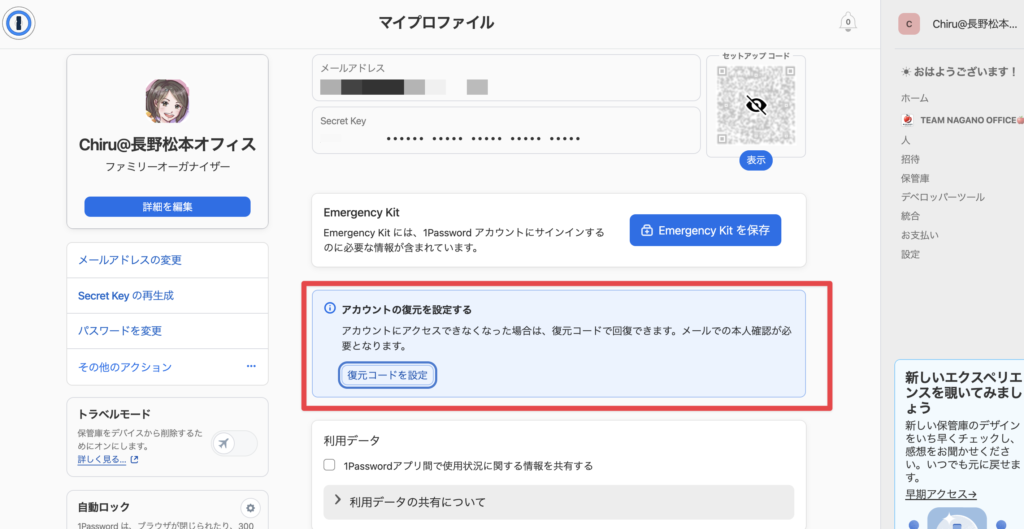
💁♀️1Password for Macbookアプリからアカウントに入った場合
自分のアイコンをクリック、アカウント管理をクリック、
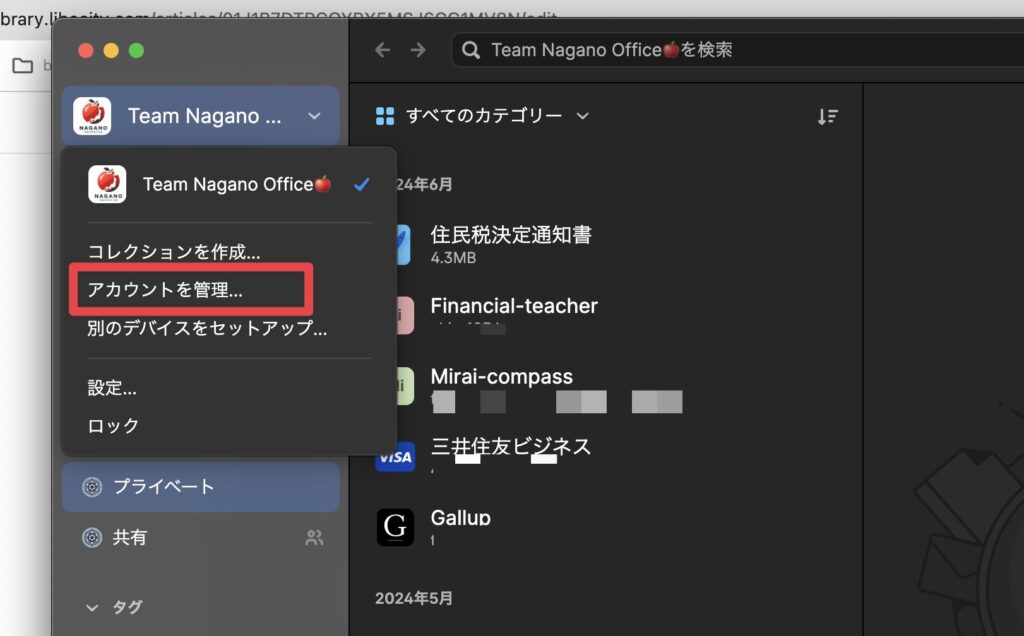
再度アカウントをクリックすると、
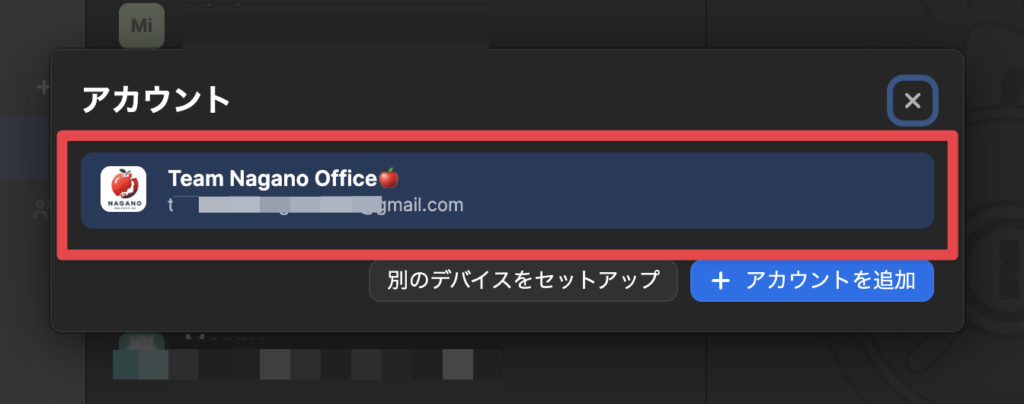
以下のような画面になります。
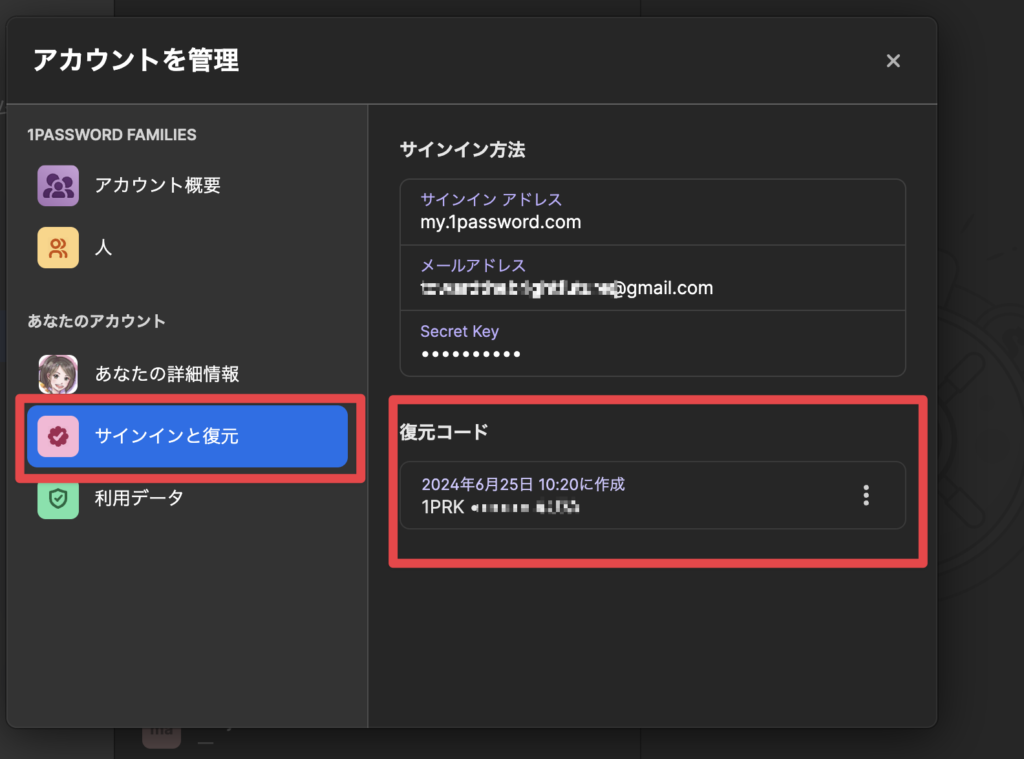
「サインインと復元」をクリックすると、復元コード(上記画面は設定済み)の設定に進めます。
復元コード設定の確認
「復元コードの設定」をクリックして進むと、以下のような確認項目が表示されます。
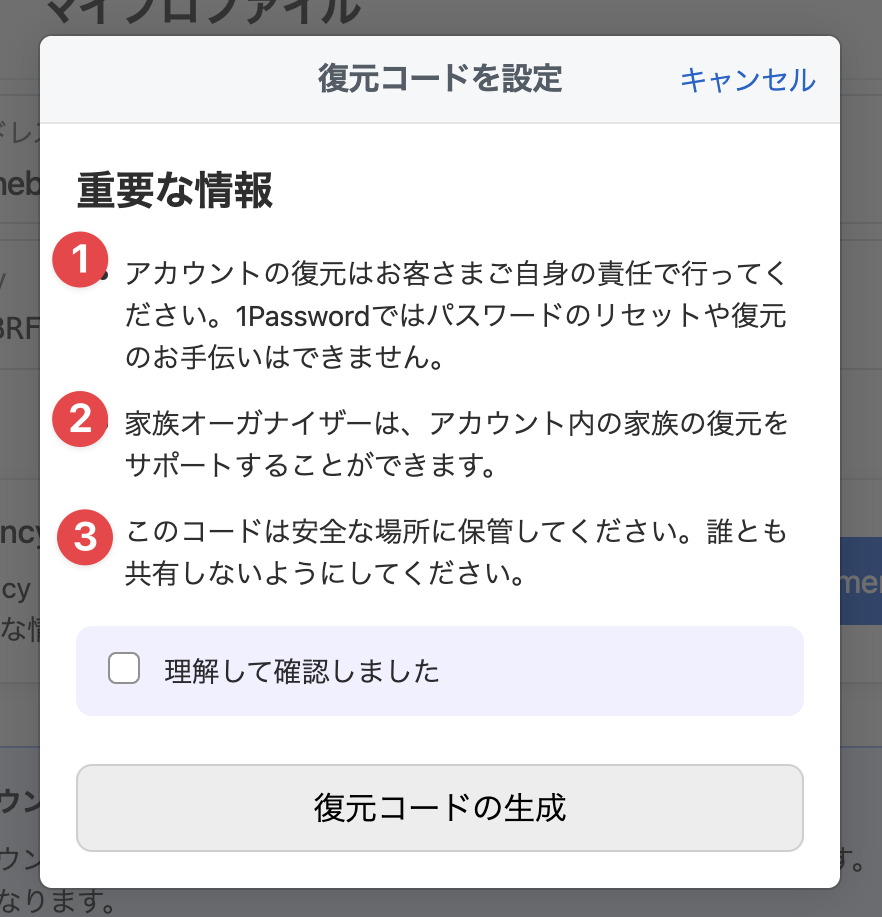
少し噛み砕いてわかりやすく説明いたしますね(^^)
🔴①”アカウントの復元はお客さまご自身の責任で行ってください。1Passwordではお手伝いできません。”
⇒「復元をする際は1Passwordサポートに頼むことはできません。自分でやりましょう」ということです。
よほどアカウントをロックさせてしまう(使えなくなる)人が多いのでしょう・・
私もサポートをさせていただいている間、ロックさせてしまった方を何人も見てきました。
🔴②”家族オーガナイザーはアカウント内の家族の復元をサポートすることができます。”
(個人プランの方は表示されません)
⇒これはファミリープランで契約している方へのメッセージです。
5人まで組めるファミリープランのメンバー同士で、オーガナイザー(管理者)設定しておくと、管理者が他のメンバーのアカウントのロックを復旧させることができます。
これは大きな特権ですが、相当な信頼関係がないとおすすめしません。
なぜかというと、管理者は、ファミリーの共有保管庫の権限が左右でき、他の管理者の管理者設定をオフにすることもできます。
つまり、共有保管庫のアクセス権利を獲得して、アクセスできなくさせる、情報を奪うことすらできるので慎重に設定することが必要です。
管理者はファミリー間で何人でも設定でき、優劣・上下関係はありません。
🔴③”このコードは安全な場所に保管してください。”
⇒エマージェンシーキットと同じ使いです。
エマージェンシーキットについては、適切な取り扱いが必須です。
この機会にぜひご確認くださいね(^^)
(上記のエマージェンシーキットのリンク先を日本語翻訳モードにしたものを最後の復旧方法まとめに載せておきます😉)
復元コードの生成、保存
「理解しました」の▢にレ点をいれ、次に進むと、以下の画像のように
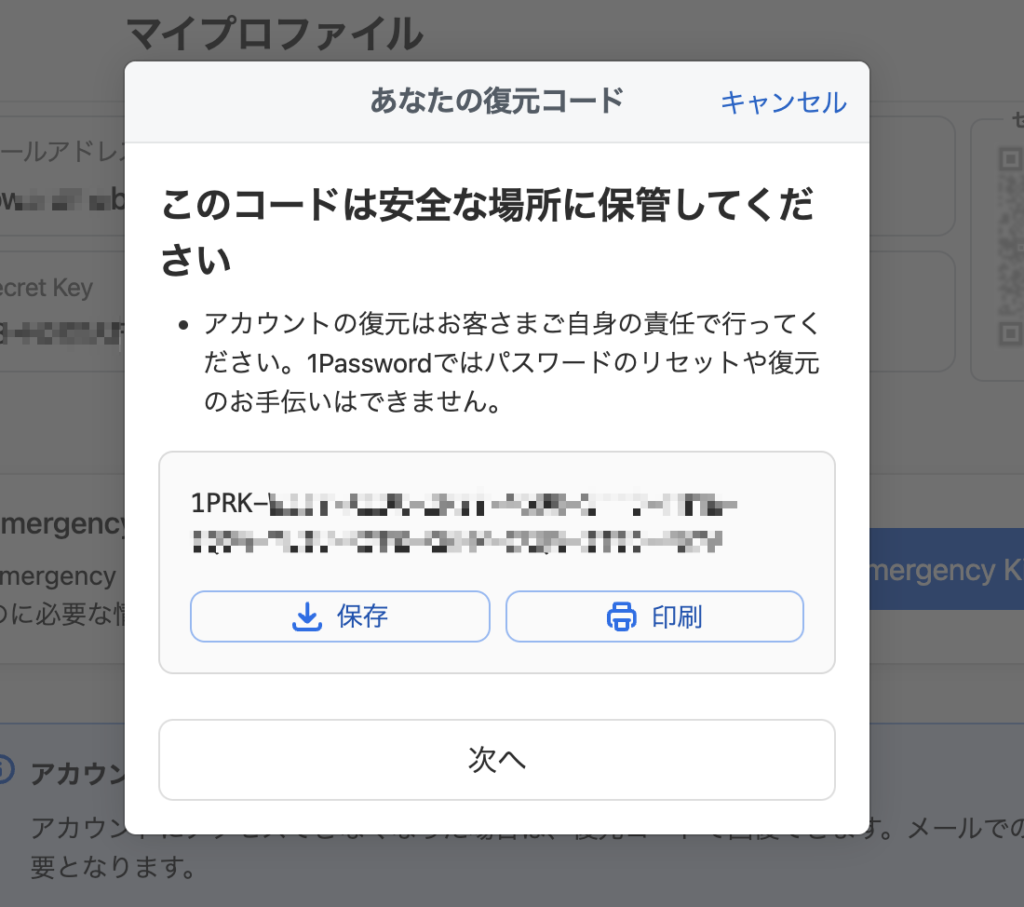
ながーい復元コードが生成されますので、
【保存か印刷】をしましょう。
印刷をして、金庫に保管するのがセオリーです。
また、この画面の時に復元コードをコピーしておきましょう!
ショートカットキーはcommand(もしくはCtrl)+Cです。
(アプリ版の場合はコピーができませんので、ダウンロードしたものを開け、復元コードをコピーしてください)
復元コードの入力
次の画面で復元コードの入力画面が出てきます。
コピーしておいた、復元コードを入力してください
ショートカットはcommand(もしくはCtrl)+Vです。
「次へ」を押すと、マイプロファイルに戻り、「復元コードが作成されました。」というポップが出てきます。
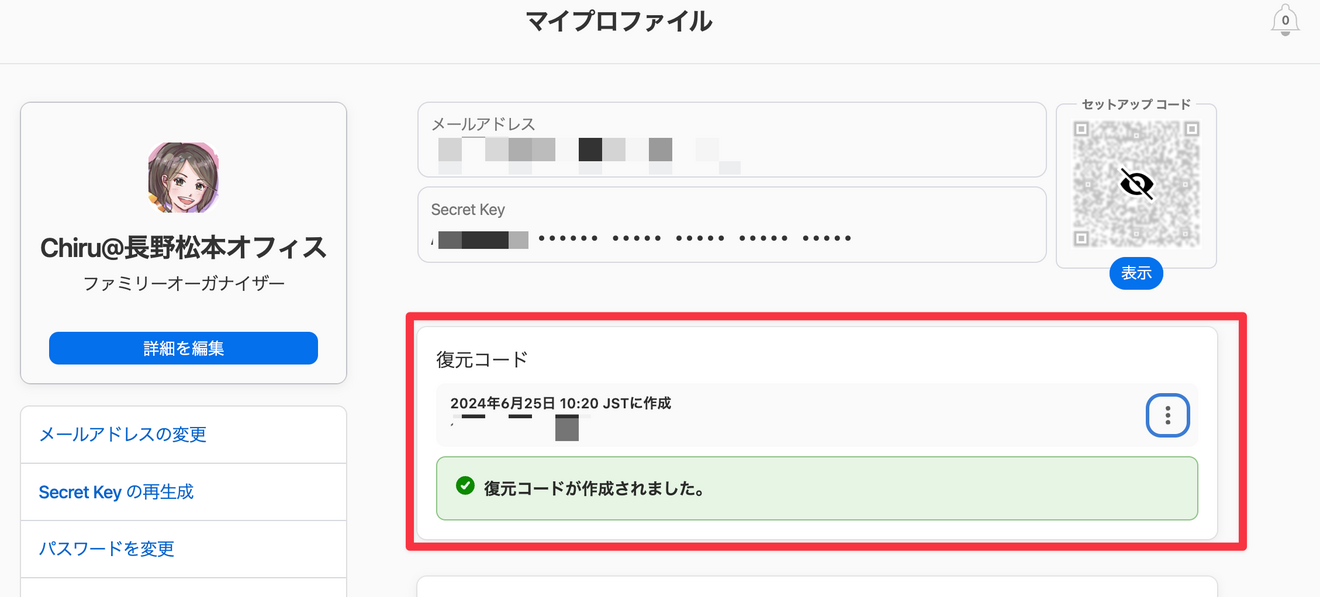
これで設定完了です!
【重要】1Passwordをロックさせてしまったときの復旧方法まとめ
| 方法 | メリット | デメリット |
|---|---|---|
| ① エマージェンシーキット (シークレットキーとマスターパスワード) を使用 | 本人以外でも復旧しやすい | エマージェンシーキットの保存し忘れや、マスターパスワードの記入もれ・間違いがあると使えない |
| ② ファミリープランの場合、オーガナイザー (管理者) による操作 | エマージェンシーキットや復元コードがなくても復旧できる | 個人プラン利用者は利用不可、ファミリーオーガナイザーとの絶対的信頼関係が必要 |
| ③ 復元コードの利用 | マスターパスワードがわからなくなっても復旧できる、復元コード利用時にマスターパスワードを変更できる | 設定とそのデータ保存が必要、登録したメールアドレスへのアクセスが必要 |
☑確認しよう🤞エマージェンシーキット(緊急キット)
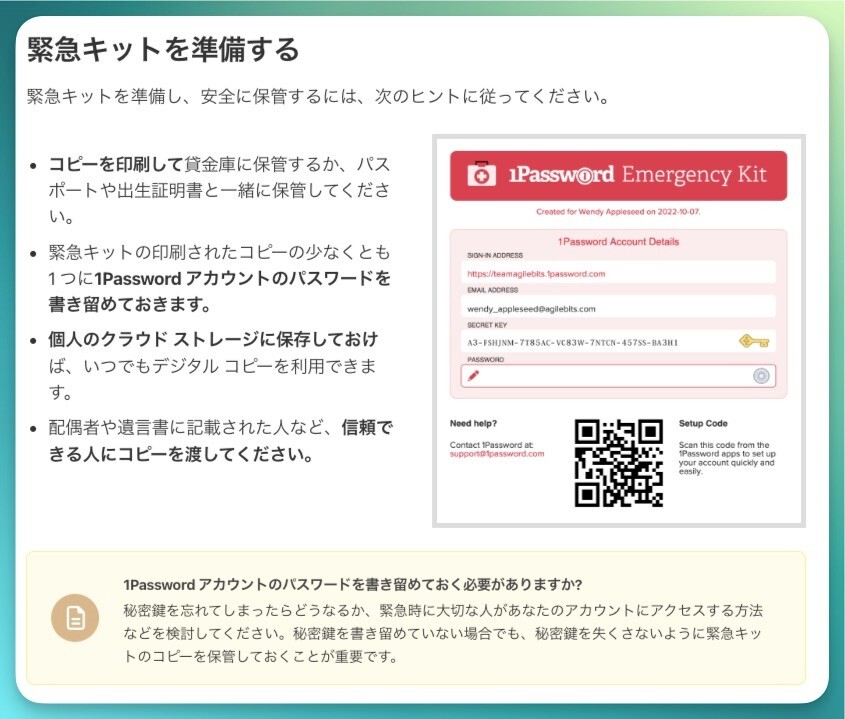
復元コードを設定・保存しておくことで、1Passwordをより安全に快適に使うことができます。
以上、1Passwordの新機能「復元コード」と、その他の復旧方法も併せてお伝えしました!
また、わかりにくい箇所がありましたら、教えていただけると大変ありがたいです。
SNS等でシェアも大歓迎です。
今後ともみなさんのお役に立てる記事を書いていきますので、よろしくお願いします!
現在、公式やアプリ(AppStoreやGooglePlay)経由でサブスク契約中の方も、ソースネクスト経由に変更できます!
ぜひ以下のリンクからご確認くださいませ🙏
導入サポート・使い方サポートいたします!
お気軽にお問い合わせくださいませ。





コメント